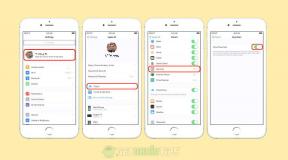Desbloquear Restaurar Xiaomi Redmi Note 9 de Dead o Bootloop
Miscelánea / / September 18, 2021
El año pasado a principios de 2020, Xiaomi ha lanzado el Redmi Note 9 que sigue siendo uno de los teléfonos inteligentes de segmento económico más populares del mercado. Viene con Android 10 (MIUI 12) listo para usar y equipado con un SoC MediaTek Helio G85 que es lo suficientemente bueno para manejar las tareas diarias. Ahora, si está atrapado en el problema del bootloop o bloqueó su teléfono, puede seguir esta guía para desbloquear fácilmente Restaurar Xiaomi Redmi Note 9 de Dead o Bootloop.
En su mayoría, el dispositivo está atascado en el bootloop o se bloquea debido a un método de actualización de firmware incorrecto o un flash incompatible archivo o incluso si alguien no realiza una acción específica mientras se actualiza el archivo de firmware de terceros en el Android dispositivo. Bueno, si eres un usuario de Xiaomi Redmi Note 9 y estás pasando por el mismo problema, definitivamente te ayudaremos a solucionarlo. Muchas gracias a VD171 (Miembro sénior de XDA) por compartir métodos adicionales.

¿Cómo desbloquear Xiaomi Redmi Note 9?
Antes de pasar al método, asegúrese de seguir todos los requisitos correctamente para evitar cualquier tipo de problemas adicionales con su teléfono. Si está intentando flashear el misc.bin archivo, entonces su dispositivo puede quedar atascado en bootloop para siempre.
Prerrequisitos:
Asegúrese de leer y realizar todos los requisitos que se mencionan a continuación, además de descargar e instalar herramientas / controladores / archivos en consecuencia.
1. Necesita una PC o computadora portátil y un cable USB
En primer lugar, necesitará una computadora de escritorio / computadora portátil con Windows y un cable USB para conectar fácilmente su teléfono Redmi Note 9 con la computadora. Es necesario.
2. Carga tu teléfono
Asegúrese de cargar la batería de su dispositivo lo suficiente (más del 50%) para evitar cualquier tipo de apagado ocasional durante el proceso de desbroce.
3. Descargar el firmware Unbrick
Anuncios
Visita este enlace para obtener una lista completa de la ROM de stock de Redmi Note 9 según la variante de la región. Simplemente descargue el último según la variante.
4. Descargar archivos binarios ADB y Fastboot
Usted puede agarre los binarios ADB y Fastboot aquí. Los controladores o herramientas ADB y Fastboot se utilizan para ejecutar comandos adb o fastboot en el dispositivo Android conectado para eliminar aplicaciones del sistema, actualizar archivos de firmware, etc.
Anuncios
5. Descargar los controladores USB de Xiaomi
Asegúrate de descargar el Controlador USB Xiaomi y luego instálelo correctamente en su computadora. Siempre se requiere un controlador USB para conectarse fácilmente a un teléfono con la computadora para una transferencia de datos exitosa o archivos flash, etc.
Instrucciones para restaurar su Redmi Note 9:
Descargo de responsabilidad: GetDroidTips no se hará responsable de ningún tipo de problema que pueda ocurrir en su dispositivo. Solo serás responsable de lo que estés haciendo.
Hay un par de métodos para desbloquear o restaurar fácilmente su teléfono Redmi Note 9. Puede realizar cualquiera de estos. Simplemente diríjase a esta guía detallada sobre cómo actualizar el firmware de stock en un dispositivo Xiaomi Redmi.
Sin embargo, si tiene problemas con la partición misc.bin o el problema de la pantalla negra, como si ha parpadeado la partición misc.bin partición mediante el uso de una recuperación TWRP desactualizada en su teléfono, entonces puede encontrar una pantalla negra (bloqueada / bootloop) estado. En tal escenario, hay dos formas de arreglar fácilmente el estado de bloqueo o bootloop en su dispositivo Redmi Note 9.
Método 1:
Nota: Si ejecuta mal este comando, BORRARÁ cualquier otra partición y puede bloquear su dispositivo para siempre y causar más daños.
- Una vez que su dispositivo esté en la pantalla negra, conéctelo al USB (pruebe primero con USB3.0) con la computadora.
- Asegúrese de que el dispositivo conectado se detecte en el modo de recuperación de ADB.
- Ahora, abra el Símbolo del sistema dentro de la carpeta Herramientas de la plataforma y ejecute el siguiente comando: [Si no es así, asegúrese de reinstalar el controlador USB y siga correctamente el método de Herramientas de la plataforma]
dispositivos adb
- Una vez que su dispositivo aparezca en el modo de recuperación ADB, tendrá que borrar la partición miscelánea ejecutando el siguiente comando:
dd if = / dev / zero of = / dev / block / mmcblk0p2
- Una vez hecho esto, puede reiniciar su dispositivo en el sistema o fastboot nuevamente según sus preferencias.
Método 2:
- Una vez que su dispositivo esté en la pantalla negra, conéctelo al USB (pruebe primero con USB3.0) con la computadora.
- Luego, verifique si se detecta en el modo de recuperación adb ejecutando el siguiente comando:
dispositivos adb
- A continuación, deberá reiniciar el dispositivo en el modo de cargador de arranque ejecutando el siguiente comando:
cargador de arranque de reinicio adb
- Una vez hecho esto, verifique si se detecta en modo fastboot o no ejecutando el siguiente comando:
dispositivos fastboot
- Entonces, si puede ver que su dispositivo se detecta en el modo fastboot, entonces tendrá que borrar la partición miscelánea ejecutando el siguiente comando:
fastboot borrar misceláneos
Nota: Si intenta formatear la partición miscelánea, obtendrá este error: El formato no es compatible con un sistema de archivos con el tipo "datos sin procesar".
- Por lo tanto, no formatee la partición miscelánea. Una vez hecho esto, puede reiniciar su dispositivo en el sistema o fastboot nuevamente según sus preferencias.
- Ya terminaste.
Conclusión
Así es como puede desbloquear o restaurar fácilmente su dispositivo Xiaomi Redmi Note 9 bloqueado / bootloop. Una vez que hayas restaurado tu teléfono y hayas iniciado el sistema, es posible que el primer intento tarde un poco en iniciarse. Por lo tanto, tenga un poco de paciencia hasta que se inicie. Si tiene otros problemas con la pantalla negra o el bootloop o incluso con la partición Misc, puede dirigirse al enlace del foro de XDA a continuación.
Vía: XDA